Glemt ditt lokale administratorpassord For Windows 10? Mistet admin tilgang til datamaskinen? Denne opplæringen vil vise deg 2 måter å fjerne Windows 10 lokal administratorpassord med Ledetekst. Du trenger ikke enten en passord reset disk eller kjøpe noen tredjeparts passord fjerning verktøyet.
Metode 1: Bruk Alternative Påloggingsalternativer
fra påloggingsskjermen For Windows 10 klikker Du På Påloggingsalternativene og bytter til logg INN MED PIN-KODEN, Bildepassordet eller en annen konto. Etter at du har logget inn, kan du kanskje åpne en hevet Ledetekst og fjerne det tapte lokale administratorpassordet med cmd.
- Åpne en hevet Ledetekst ved å trykke Windows-logotasten + X på tastaturet og deretter velge Ledetekst (Admin).
- Skriv inn følgende kommando ved Ledeteksten, og trykk Enter.
nettbrukeradministrator *
-
du får en passordforespørsel for å skrive inn et nytt passord for administratorkontoen. Bare trykk Enter to ganger, og det vil fjerne ditt glemte lokale administratorpassord.
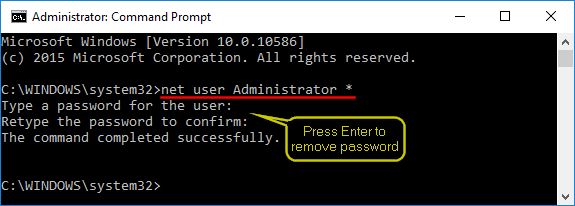
hvis du ikke logger på som administrator, vil du motta en feilmelding som » Systemfeil 5 har oppstått. Tilgang nektes.»Hvis alle dine lokale administratorkontoer er låst ut, vennligst bruk metoden nedenfor.
Metode 2: Erstatt Ease Of Access-Appen med Cmd.exe
Windows 10-brukere har kanskje lagt merke Til Ease Of Access-knappen nederst til høyre på påloggingsskjermen. For å åpne en hevet Ledetekst uten å logge inn, kan du erstatte Ease Of Access-programmet (Utilman.exe) med cmd.exe, og dette kan gjøres fra en boot media. Etterpå kan du klikke På Ease Of Access-knappen for å få Tilgang Til Kommandoprompt, og tilbakestille lokalt administratorpassord med cmd.
bootdisken som kreves i denne metoden, kan være En Hvilken Som Helst Linux-ELLER WinPE-basert oppstartbar CD eller USB-stasjon. Her bruker vi gratis prøveversjon Av PCUnlocker Live CD.
-
Last Ned Den selvutpakkende Zip-filen Til PCUnlocker Enterprise og lagre Den på skrivebordet ditt. Pakk den lokalt og brenne den resulterende pcunlocker.iso-fil TIL EN CD ved hjelp av freeware ISO2Disc.

- Sett den brente CDEN i den optiske stasjonen på den låste Windows 10-datamaskinen, og start PÅ NYTT MED CDEN. Hvis datamaskinen fortsatt støtter grei til windows 10 innloggingsskjerm, må du endre oppstartssekvensen I BIOS (UEFI).
-
etter vellykket oppstart fra CD, vil Det laste WinPE bilde i minnet og starte PCUnlocker programmet automatisk. Klikk På Alternativer-knappen og velg Start Ledetekst.
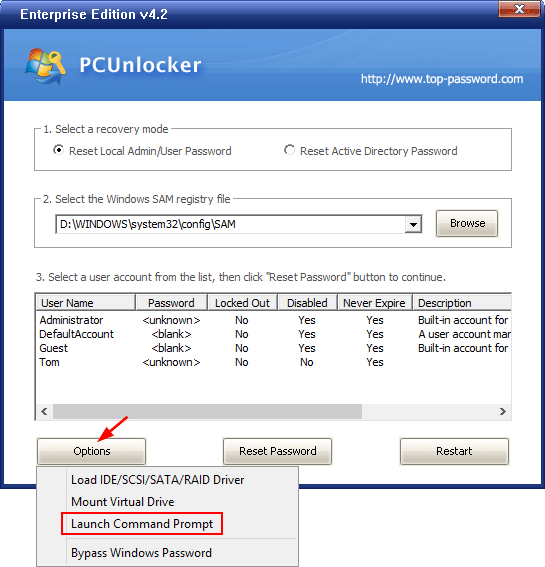
-
når Ledetekstvinduet åpnes, skriver du inn følgende kommandoer for å sikkerhetskopiere Ultiman.exe og deretter erstatte den med cmd.exe. Husk å erstatte d:\ med den faktiske stasjonsbokstaven Til Windows 10-installasjonen.
kopier d:\windows\system32\Utilman.exe d:\copy / y d:\windows\system32\cmd.exe d:\windows\system32\Utilman.exe
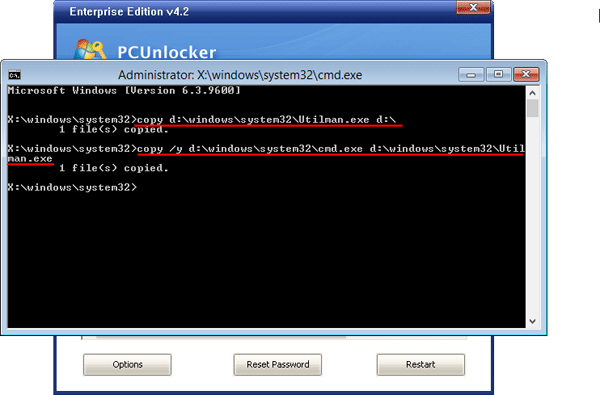
-
når det er gjort, start datamaskinen på nytt uten CD. Når Du kommer Til windows 10 påloggingsskjerm, klikker Du På Ease Of Access-knappen, og dette åpner en forhøyet Ledetekst.
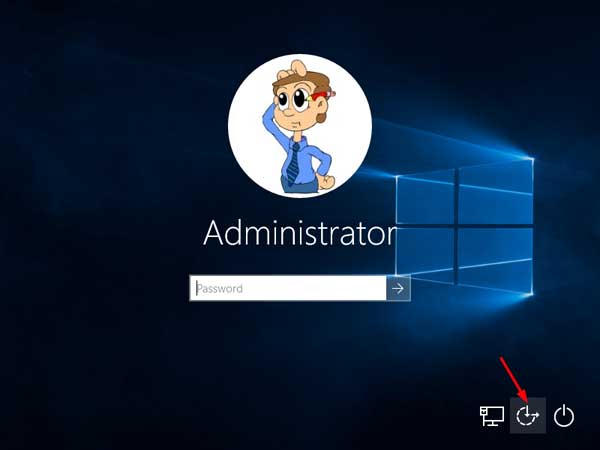
-
Ved Ledeteksten skriver du inn denne kommandoen og trykker Enter 3 ganger, og det vil fjerne ditt glemte lokale administratorpassord umiddelbart.
nettbrukeradministrator *
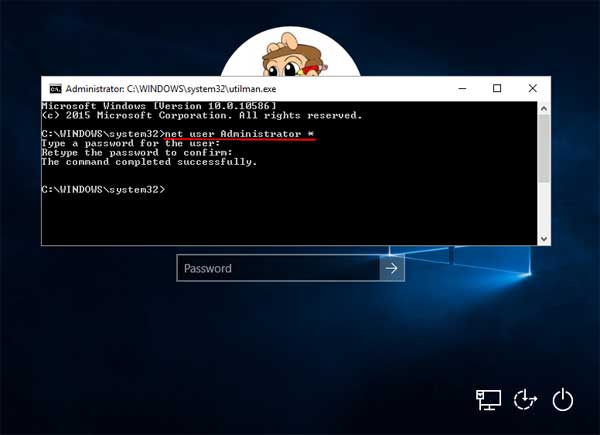
- Lukk Ledeteksten, og du kan deretter logge inn uten et passord! Når du har logget inn, husk å gjenopprette Utilman.exe-filen tilbake til hvor den var.
Gratis passord sprengning triks vanligvis krever mer tid for å få det til å fungere. Hvis du leter etter en enkel løsning for å fjerne glemt windows-administratorpassord, bør du vurdere Å kjøpe PCUnlocker. Det kan også omgå Windows 10 Microsoft-kontopassord og fikse en låst / deaktivert / utløpt lokal konto.